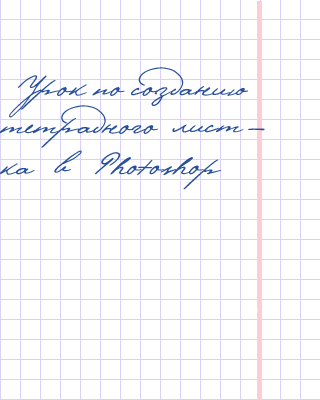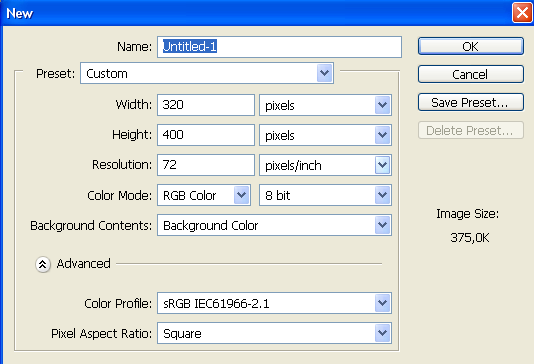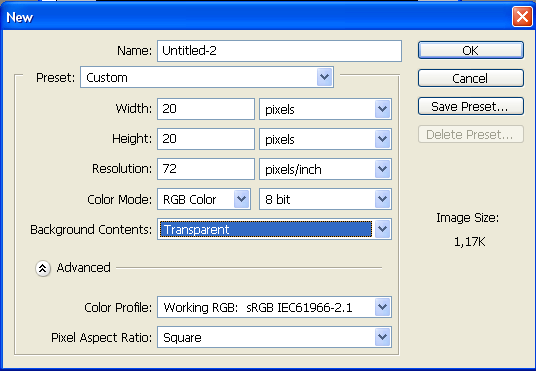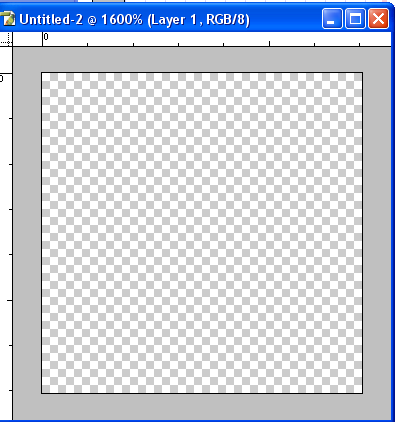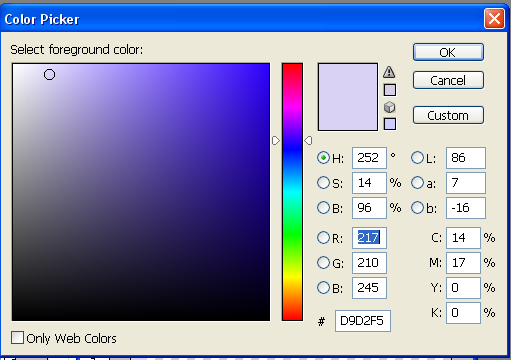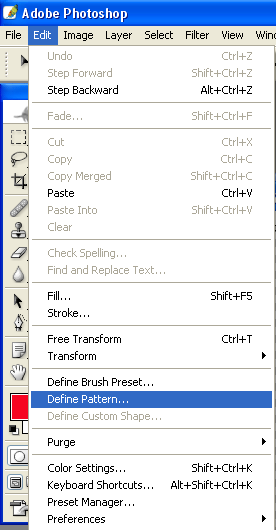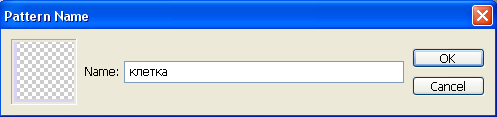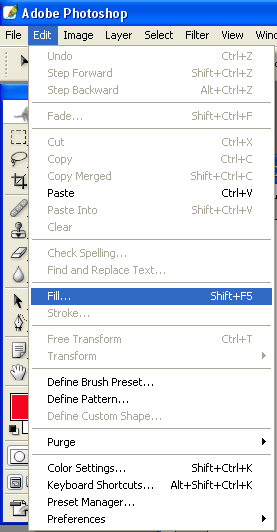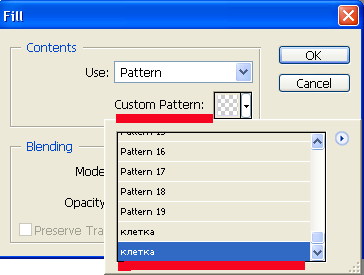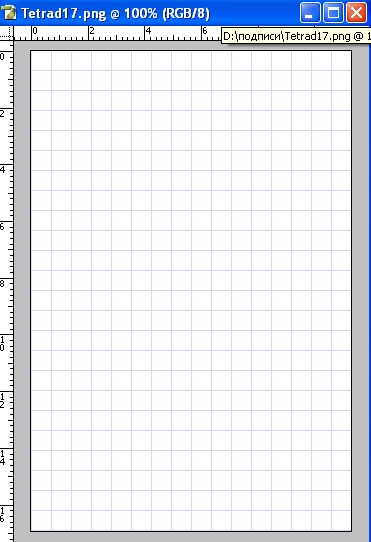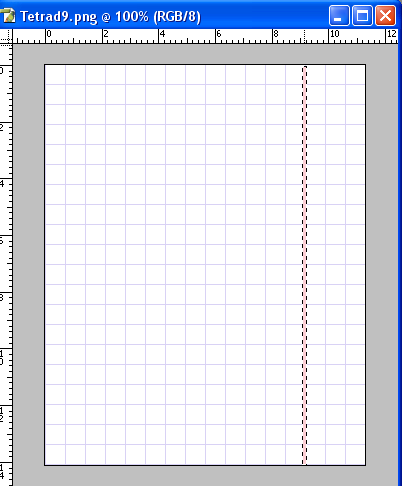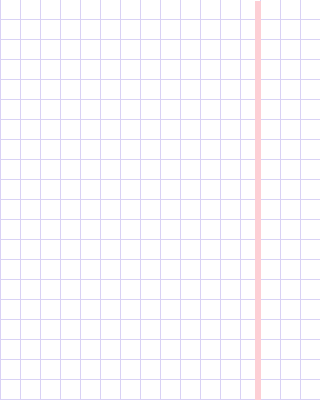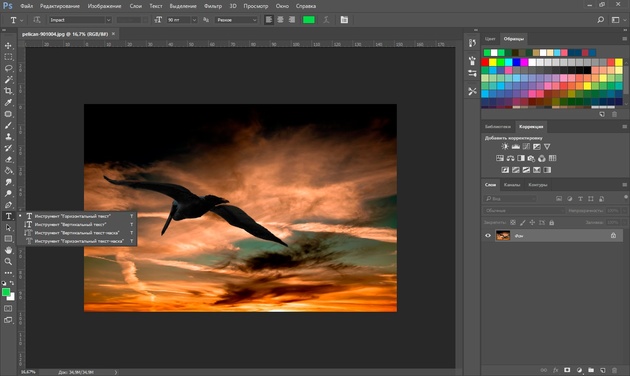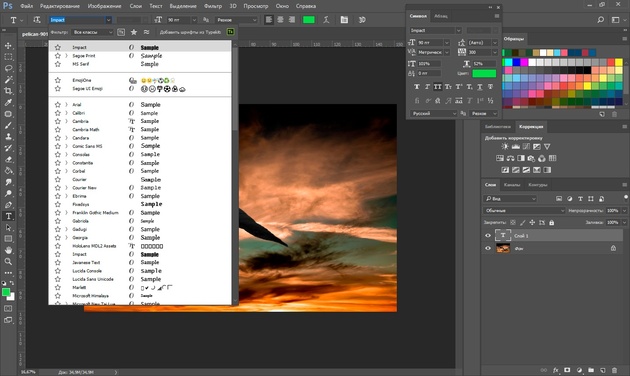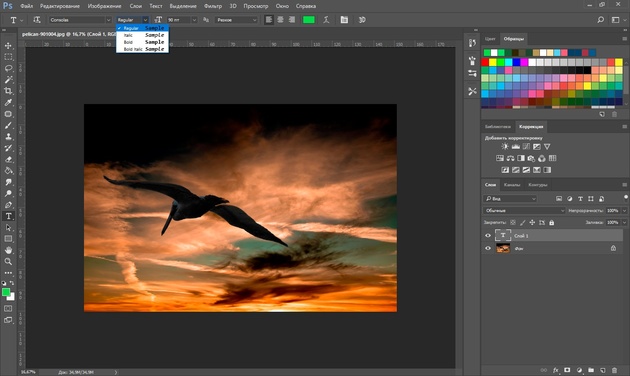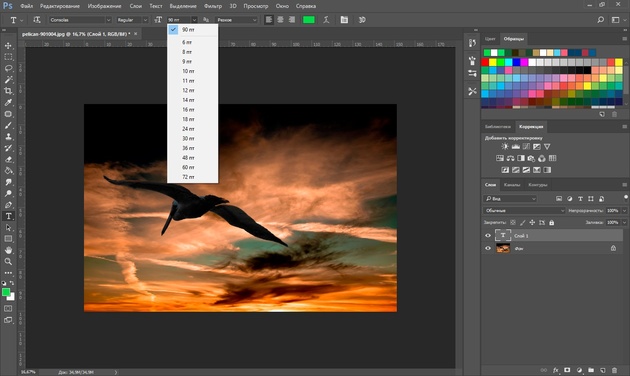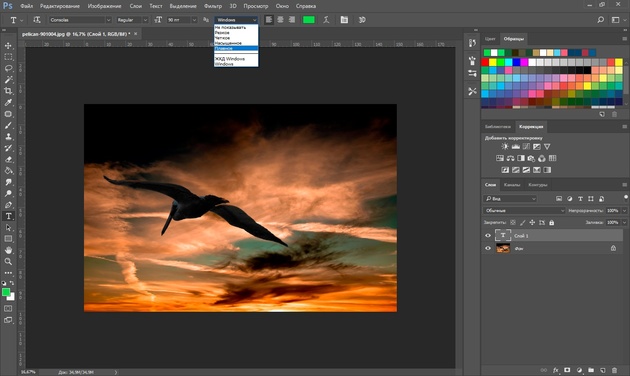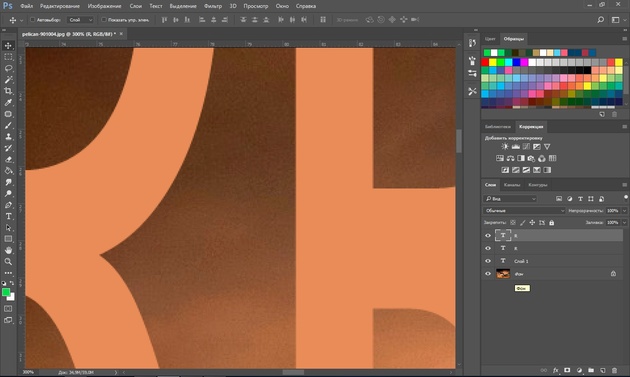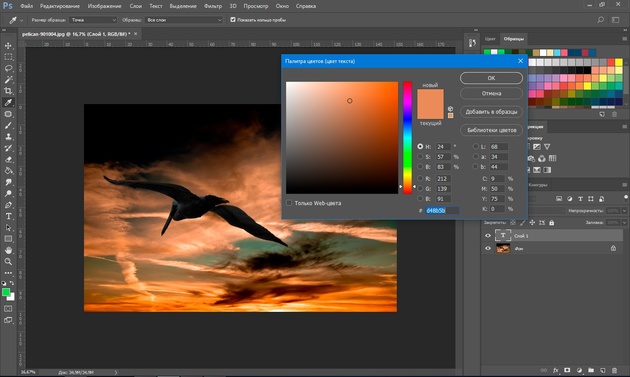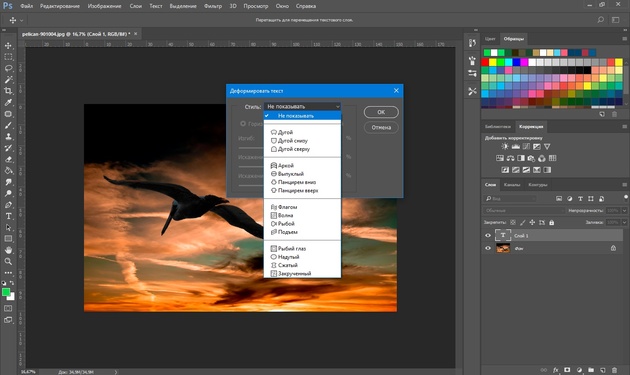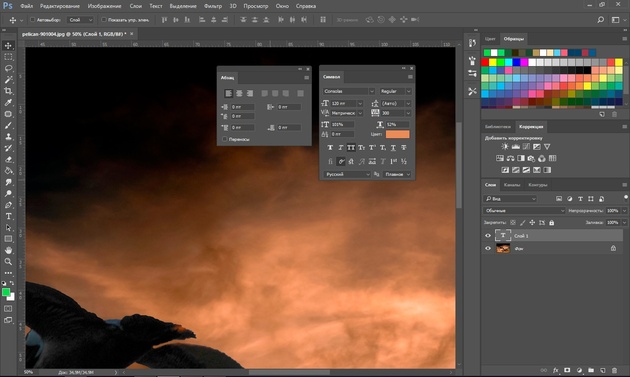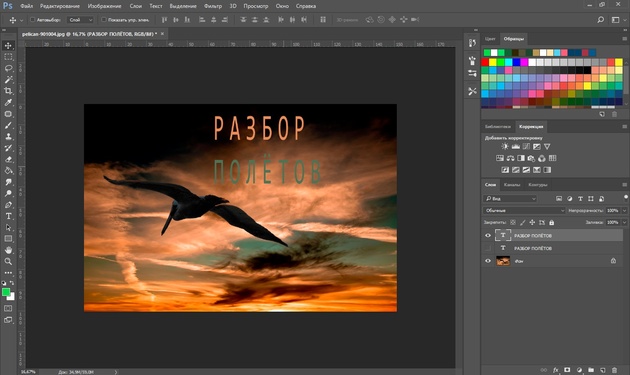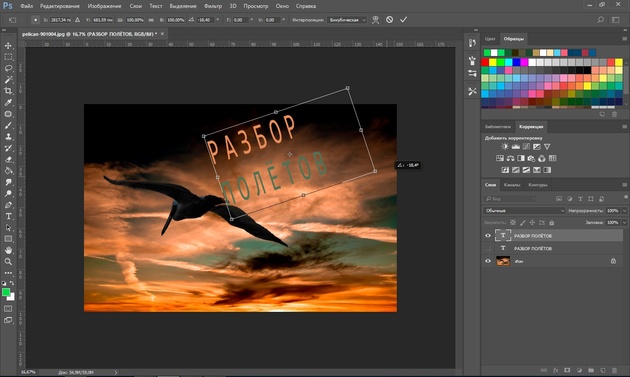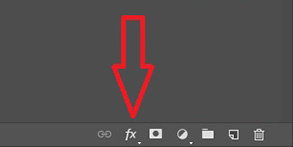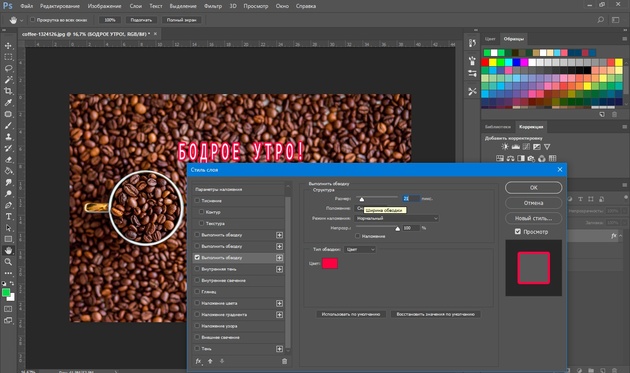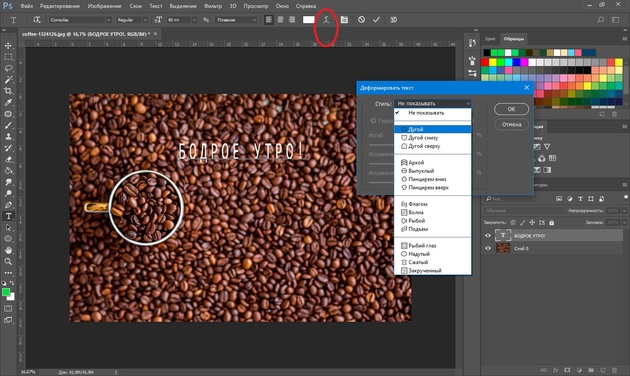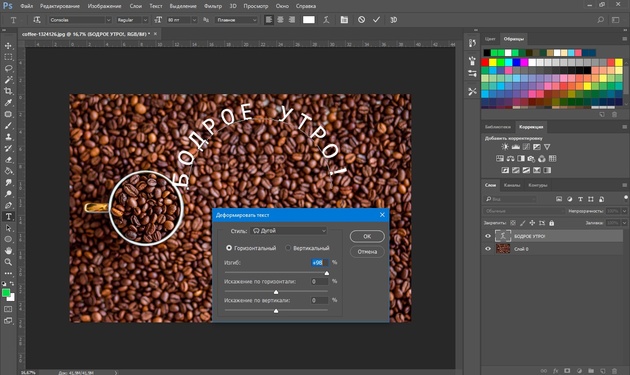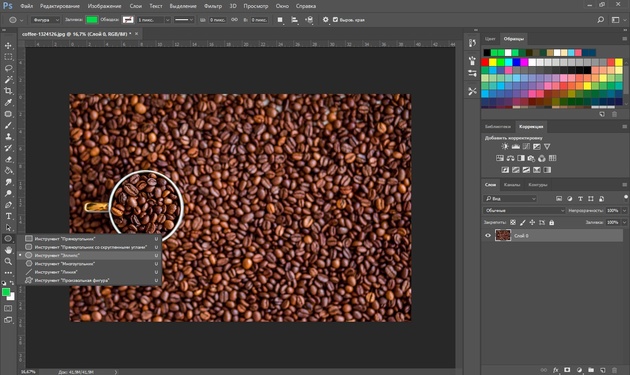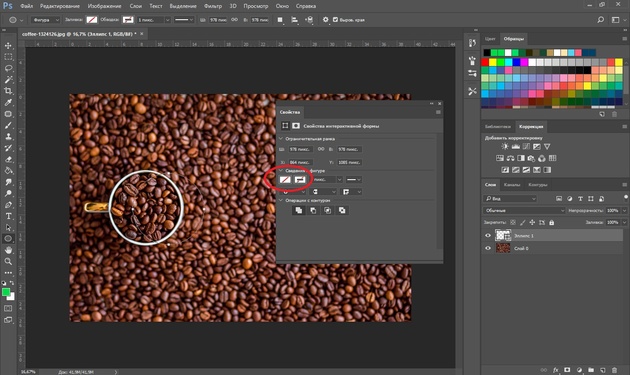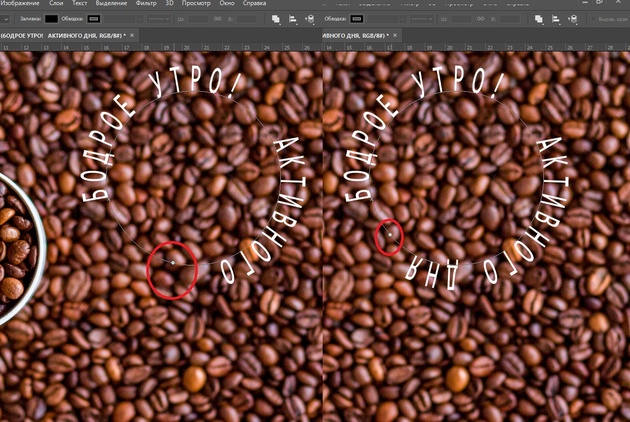Как сделать тетрадь в фотошопе
LiveInternetLiveInternet
—Цитатник
Рецепт мыла для бритья «Деликатное бритье» 20/06/2010 автор: .
Делаем духи – Мастер-класс по изготовлению духов в домашних условиях Традиционно духи.
При изготовлении парфумерных композиций используются три ноты эфира: основная(б.
Итак, предлагаем базовую схему приготовления духов своими руками: рецепты, представленные ни.
—Рубрики
—Приложения
—Ссылки
—Фотоальбом
—Музыка
—Всегда под рукой
—Поиск по дневнику
—Подписка по e-mail
—Друзья
—Постоянные читатели
—Статистика
Делаем тетрадный лист в фотошопе
Привет, Друзья.
В этом уроке научимся создавать тетрадный листок в клетку.
За работу.
Создаём новый документ 320х400
На данном этапе он нам пока не понадобится, так что свернём его, чтоб нам не мешал.
Далее мы создаём ещё один новый документ.
Размер 20х20 и фон прозрачный.
Увеличиваем наш документ до 1600%
Выбираем в панели инструментов инструмент карандаш(Pencil Tools) размер ставим 1рх.
Далее, выбираем цвет для клетки
и на нашем увеличенном рисунке проводим карандашом по левой и нижней стенках
Заходим в Edit>Define Pattern
Сохраняем наш узор
Вот и наш узор готов! Можно закрыть этот документ.
Наконец пришло время для нашего первого документа! Откроем его.
И Заходим в Edit>Fill
И в открывшемся окне в списке узоров находим наш узор.
Жмём О КЕЙ и вот, на нашем документе появилась сетка, похожая на разлиновку тетради.
Теперь осталось нарисовать (поля) бледно-розовую полоску.
Есть много способов. Я выбрал следующий:
В панели инструментов выбираем инструмент прямоугольное выделение(Rectangular Marquee Tool)
И отступив от правого края нашего документа проводим вертикальный прямоугольник в виде столбца.
И не снимая выделения выбрав нужный нам цвет, в панели инструментов выбираем кисть и закрашиваем выделенную область.
Убираем выделение.
В итоге мы получили тетрадный листок в клетку!
Немного фантазии! Добавим подходящий текст
Вот финал нашего урока.
Как обрабатывать фотографии в фотошопе, делать коллажи, ОБЛОЖКИ ДЛЯ ТЕТРАДИ, вырезать отдельную часть GIF-анимации и почему лучше обучиться один раз photoshop-у, а не пользоваться онлайн-редакторами?
Adobe photoshop, пожалуй, сама популярная программа для редактирования видео. Ещё бы! Она практична, удобна и имеет тысячи возможностей преобразовывать фотографии до неузнаваемости. Хотя бы взять популярное видео, где из модели делают пиццу, используя только силу фотошопа.
Но российский пользователь не очень жалует эту программу, отдавая предпочтение всем известным онлайн-редакторам, например, avatan-у. Причина этому «слишком сложное» использование.
Чтобы понять, как именно обращаться с фотошопом, чтобы получить нужный результат, надо посидеть, почитать самоучители, потратит некоторое количество времени. Намного легче открыть онлайн-редактор и сделать фотографию жутко неприятной, добавив непонятный фиолетовый фильтр.
Есть видео, где их блокируют? (с) Роскомнадзор.
Для чего обычно использую фотошоп я.
Как делать обложку для тетрадей в фотошопе?
Для начала вам требуется определиться с размерами тетради, на которую вы будете делать обложку. Есть два варианта создания обложки:
Что вам понадобится:
Для начала нам надо подогнать выбранную фотографию под нужные размеры. Для этого создаем белое полотно требуемых размеров и, с помощью редактирование=>трансформирование=>масштабирование, зажимая shift увеличиваем фотографию до тех пор, пока по бокам или сверху не исчезнут белые полосы.
TIPS! Рекомендую брать фотографии и арты максимально хорошего качества, дабы не было после мучительно больно, когда, в результате различных операций в пути от обычного фото до вашей тетради, качество изображения значительно ухудшится.
Теперь выбираем в фигурах прямоугольник.
. и рисуем его размера, который вам нужен для заполнения информации о себе, как то: имя, фамилия, класс/группа, предмет.
Теперь нам нужно пошаманить в правой области настройки «слоёв». С этой областью придется работать постоянно.
Нажимаем на «прямоугольник 1» и в «непрозрачности» меняем 100 процентов на 55-75, в зависимости от ваших предпочтений. Это уже смотрите сами.
Далее, с помощью текста (буква T в левой панели), наносим надпись copybook или же тетрадь.
С помощью той же опции, с которой мы рисовали прямоугольник, рисуем линии. Далее вы можете нанести с помощью текста информацию о себе, чтобы не писать её от руки. Я же делаю обложку сразу для нескольких людей, поэтому оставлю шаблоном.
После вам нужно будет разместить полученную картинку в word-e и, с помощью линейки, настроить нужный вам размер. Это очень важный пункт, так как без него размер может не подойти.
2, Чуть позже я стала активно использовать фотошоп для редактирования и своих фотографий.
И, нет, под своими фотографиями я не имею в виду многочисленные слёфи. Во время поездок все делают фотографии. Иногда на эти фотографии попадают люди, которые совершенно не должны там находиться.
Видите этого мужчину? Вот.
Для этого загружаем фотографию в фотошоп.
Выбираем «выделить» и выделяем стену, которая находится слева от гулящего по Питеру мужичка. Далее зажимаем crtl+c и следом crtl+v. Прямо на этом же месте, которое мы выделили, мы получили копию стены. Нажимаем на инструмент «перемещение», который находится сверху над выделением и сдвигаем стену на человечка.
Это самый простой и, даже можно сказать, «глупый» вариант убрать нежелательные объекты с фото, не жертвуя при этом качеством области.
Видео, кстати, моё. Так что, уважаемые модераторы, не надо блокировать отзыв.
Почему я пользуюсь исключительно фотошопом и игнорирую онлайн-редакторы? Пять причин пользоваться фотошопом.
Возможно, чуть позже я добавлю другие возможности фотошопа. В основном в виде видео. В том числе в планах:
Другие мои отзывы.
Как реалистично наложить текст на фотографию в Adobe Photoshop
Прочитав эту статью, вы узнаете:
Я собираюсь показать вам как разместить текст на бочке так, чтобы это выглядело настолько реалистично.
Создайте и раскрасьте текст
Шаг 1
Откройте фото ( или картинку ), которую будете использовать:
Шаг 2
Давайте выберем цвет. При добавлении текста на картинку мы будем использовать цвет с фотографии. Откройте « Палитру цветов », используя « Пипетку » выберите темное дерево на бочке:
Шаг 3
Выберите инструмент « Текст ». Я использую сжатый шрифт « Bernard MT Condensed ».
Я собираюсь напечатать « PHOTOSHOP CAFE » и перетащить надпись на бочку:
Шаг 4
Делаем обтекание текстом
Шаг 5
Перед тем как добавить текст на картинку в Фотошопе, нажмите правой кнопкой мыши на текстовом слое в панели « Слои » и выберите пункт « Растрировать текст ». Это действие преобразует текст в пиксели, чтобы мы могли искажать их:
Шаг 6
Потяните за края, чтобы выглядело так, как будто буквы повторяют контур бочки. Совет: используя инструмент « Деформация », можно щелкать по точкам или растягивать объект внутри сетки:
Наложение текстуры на текст
Последнее, что нужно сделать, чтобы добавить красивый текст на картинку – это наложить на текст текстуру. Для этого мы изменим « Режим наложения ».
Шаг 7
Наверху панели « Слои » вы увидите слово « нормальный », это – режим наложения слоя. Измените режим на « Перекрытие ». Все выглядит довольно хорошо – теперь можно рассмотреть текстуру дерева, проглядывающую сквозь текст, и надпись больше не выглядит, так как будто ее просто прилепили:
Повышение реалистичности текста
Сейчас мы придадим тексту немного шероховатости.
Шаг 8
Перед тем, как добавить текст на картинку в Фотошопе, создайте слой-маску на текстовом слое, выбрав « Текстовый слой » и нажав на кнопку « Слой-маска » на панели « Слои » ( прямоугольная иконка с кружочком внутри ):
Мы будем использовать грубую кисть. Если вы посмотрите на верхнюю панель параметров, то найдете кисть в левом верхнем углу. Кликнете по ней. Вы увидите панель с шестерней. Нажмите на иконку.
Теперь можно загружать различные виды кистей из появившегося списка. Здесь вы найдёте сухие средние кисти, выбираем их:
Шаг 9
Выберете кисть с грубыми краями. Когда рисуете черным цветом на маске, вы слегка поглаживаете эти края, чтобы создать более потертый вид:
Придание тексту эффекта 3D
Есть еще одна вещь при добавлении текста на картинку, которую можно сделать, чтобы надпись выглядела выжженной и приобрела небольшую глубину, как будто использовали горячее клеймо или что-то вроде этого.
Шаг 10
При выбранном текстовом слое нажмите на маленькие « fx » внизу панели « Слои », чтобы добавить стиль слоя. Выберите стиль слоя « Внутренняя тень ». Установите параметр «Непрозрачность» на 100 и немного увеличьте « Смещение », и вы увидите, что надпись станет немного объемной.
Меняйте значение « Угла », и вы увидите, как надпись начнет вдавливаться в дерево:
Как написать текст в Фотошопе: 3 способа сделать надпись интереснее
Ни для кого не секрет, что рекламные баннеры, открытки и многое другое разрабатывают в Photoshop. Возможно, вас посетила идея и вы хотите создать свой мотиватор или праздничную открытку. Картинка подобрана, но вы не знаете, как написать текст в Photoshop? Если вам ни разу не доводилось писать в Фотошопе (Photoshop), в этой статье мы расскажем, как пользоваться текстовым инструментом. Заранее предупреждаем, написать текст на картинке в Фотошопе очень просто, даже если вы не знаете, как сделать текст по кругу.
В Photoshop есть целая группа текстовых инструментов. Работа с текстом в Photoshop происходит на особом виде слоя — текстовом.
Откройте в Photoshop изображение, на котором хотите сделать надпись. Подведите курсор к панели инструментов и щёлкните правой клавишей мыши по пиктограмме с буквой Т. Раскроется группа текстовых инструментов. Если вы на клавиатуре нажмёте T(англ.), то автоматически выберите текстовый инструмент, который в группе стоит первым по умолчанию.
Как видите, текстовые инструменты позволяют задать ориентацию написания текста, вертикальную либо горизонтальную.
Выбрав текстовый инструмент нужного направления, щёлкните по изображению в том месте, где нужно сделать надпись. Сразу появится новый слой с пометкой Т, то есть текстовый слой. На изображении вы увидите мигающий курсор, а на панели управления — настройки текста. Они такие же, как в привычных нам всем текстовых редакторах типа Word. Здесь можно подобрать шрифт, размер, способ начертания (жирный, курсивный и так далее), задать цвет и выравнивание текста, абзац, то есть всё, что может быть нужно для написания текста.
Если раскрыть список шрифтов, то напротив каждого можно увидеть образец его написания в виде слова «Sample». Так вы сможете легко определиться со шрифтом. Следующий атрибут позволит выбрать толщину написания. Но доступен он не у всех шрифтов.
Далее — размер шрифта, который можно выбрать из списка. Если этих размеров недостаточно, то, установив курсор в окошко списка, можно ввести с клавиатуры нужную цифру. Если всё, что есть в списке, слишком мелкое, введите цифру больше самой последней в списке.
Следующий параметр позволяет выбрать вид сглаживания текста. Применяется с целью сгладить края написанного и избавиться от зубчиков на концах букв.
Вот наглядный пример сглаживания Windows (слева) и «Плавное»/Smooth (справа).
Еще больше о Photoshop можно узнать на курсе в Fotoshkola.net «Photoshop CC. Основы».
Следующие три атрибута — выравнивания. Они всем знакомы из текстовых редакторов. Это выравнивание текста по центру, по правому либо по левому краю. Дальнейший элемент — выбор цвета. Щёлкните по нему один раз и в открывшейся палитре укажите нужный цвет.
Атрибут с пиктограммой буквы Т, стоящей на дуге, позволяет задать написание текста дугой, по кругу либо другой формы.
Раскрыв следующий атрибут, вы обнаружите, что почти все предыдущие собраны здесь. Кроме того, в нём можно задать межстрочный и межбуквенный интервал, отступ для абзаца и всё, что может вам понадобиться для написания текста. Это вы наверняка умеете, поскольку все мы хоть раз пользовались Microsoft Word. Поэтому не будем заострять на этом моменте внимание.
Итак, сделаем нашу первую запись. Далее разберём, как её повернуть, переместить, задать тень и обводку.
Выбираем инструмент «Горизонтальный текст», щёлкаем по месту на изображении, где нужна надпись. Выбираем шрифт, цвет и размер. При изменении размера шрифта будет меняться высота мигающего курсора. Это поможет вам понять, какого размера у вас получится текст. Напишите задуманную фразу. Если написание завершено, нажмите Enter в цифровой части клавиатуры (справа). Вы заметите, что имя текстового слоя изменилось на внесённую вами фразу. Если нужно исправить текст, изменить цвет полностью или отдельного символа, то, используя тот же текстовый инструмент, стоя на слое с текстом, щёлкните по нему. У вас снова замигает курсор. Текст можно выделять, удалять символы (стирать) так же, как в Word или другом текстовом редакторе. Переносить строку нужно клавишей Enter на буквенной части клавиатуры.
Если вы планируете написать длинный текст, заранее задайте его область, чтобы он не ушёл за границы текстового контейнера. Эту область вы потом сможете менять вручную. Выбираем текстовый инструмент. Прежде чем писать, зажмите левую клавишу мыши и протяните мышь, как если бы хотели выделить область. У вас появится контейнер для текста с вершинами. Потом, перетаскивая эти вершинки, можно менять размер контейнера с текстом. Так ваш текст не убежит в зону невидимости.
Чтобы переместить текст, просто встаньте на слой с ним, инструментом «Перемещение» (вызывается клавишей V) ухватитесь за текст, зажав левую клавишу мыши, и совершите перемещение по изображению.
Чтобы повернуть текст, станьте на слой с ним и нажмите Ctrl+T. Это работает так же, как в случае с поворотом обычного слоя. Когда появится рамка с вершинами, подведите курсор к угловой. Как только на курсоре появится закруглённая стрелка, начните вращать изображение в нужную сторону. По завершении нажмите Enter.
Добавление тени и обводки на тексте осуществляется так же, как на обычном слое. Мы рассматривали это в предыдущих статьях. Для добавления тени и обводки нужно вызвать «Параметры наложения»/Blending Options (нижняя панель в палитре слоёв, правый нижний угол).
В диалоговом окне справа выбрать пункт «Обводка»/Stroke, либо «Тень»/Shadow. В правой части окна подобрать нужный размер, цвет и, по завершении, нажать Ok.
А теперь рассмотрим, как сделать текст по кругу. Для этого есть два способа. Первого мы слегка коснулись, когда описывали панель управления текстового инструмента.
Напишите текст. Курсор должен мигать в ожидании ввода следующего символа. Теперь на панели инструментов кликаем по пиктограмме буквы Т, стоящей на дуге. Выбираем в списке «Текст дугой»/Wave.
Значения «Искажения по горизонтали»/Horizontal Distortion и «Искажения по вертикали»/Vertical Distortion оставьте в позиции 0. «Изгиб»/Bend отведите максимально вправо. По окончанию нажмите Ok.
Второй способ. Выбираем инструмент «Эллипс». Рисуем вокруг чашки круг такого же диаметра.
Чтобы круг был правильный, удерживая Shift, протяните мышь с нажатой левой клавишей. Когда круг нарисован, появится диалоговое окно. В нём следует отметить, что не нужна заливка и обводка и закрыть окошко.
Теперь выбираем текстовый инструмент и кликаем по краю окружности. Она превратится в контур текста. Вы увидите мигающий курсор. Начинайте вводить текст. Если текст вошёл не весь, обратите внимание на крестик и точку на контуре. Нажмите на клавиатуре английскую A, активируется инструмент «Выделение контура». Перемещая по контуру окружности крестик и точку, вы можете сместить по окружности текст и увеличить строчку, чтобы в поле зрения оказались слова, которые при вводе вы не обнаружили.
Подгоните полученный текст, переместив слой с ним так, чтобы надпись была вокруг чашки. Всё!
Как и было обещано в начале статьи, сделать текст в Фотошопе так же просто, как в любом текстовом редакторе. Желаем вам новых идей!